A Apple está trabalhando no hardware e especialmente software para melhorar a autonomia do Apple Watch, a fim de oferecer uma melhor experiência ao usuário. Embora muitos usuários exigem uma maior autonomia, nem sempre isso é fácil de alcançar. Se você acha que a bateria do seu relógio inteligente não dura tanto tempo como você esperava, neste artigo lhe daremos uma série de dicas, para que você possa aproveitar ao máximo o seu Apple Watch.
Muitos usuários se queixam da duração da bateria do Apple Watch desde o seu lançamento. A durabilidade da bateria vai depender muito do uso do relógio, mas costuma ficar entre seis horas a dois dias de duração. Independentemente disso, o mais certo é você carregar a bateria do seu Apple Watch todas os dias. Mas, no caso de sua bateria não estar durando nem um dia, então está na hora de tomar algumas medidas para ampliar a duração desta bateria.
Em comparação com outros smartwatchs e smartbands, a duração da bateria do Apple Watch é consideravelmente menor do que a dos seus concorrentes. No entanto, assim como há alterações que você pode fazer no seu iPhone para melhorar a duração da bateria, há várias alterações que você pode fazer no seu Apple Watch para melhorar a duração da bateria.
Economize bateria no seu Apple Watch com estas dicas
1. Atualize o watchOS
A coisa mais básica que a própria Apple nos recomenda como sempre é ter sempre a versão mais recente do watchOS instalada no Apple Watch.
Quando uma nova atualização fica disponível, o Apple Watch notifica você. Antes de fazer a atualização, é importante que seu Apple Watch esteja com carga suficiente, por isso, a própria Apple recomenda que você faça a atualização de software com o gadget conectado ao seu carregador, para evitar problemas.
Para verificar se há atualizações manualmente, faça o seguinte:
- Mantenha o Apple Watch no carregador até que a atualização seja concluída.
- No iPhone, abra o app Apple Watch, então toque na aba "Meu Relógio".
- Toque em Geral > Atualização de Software.
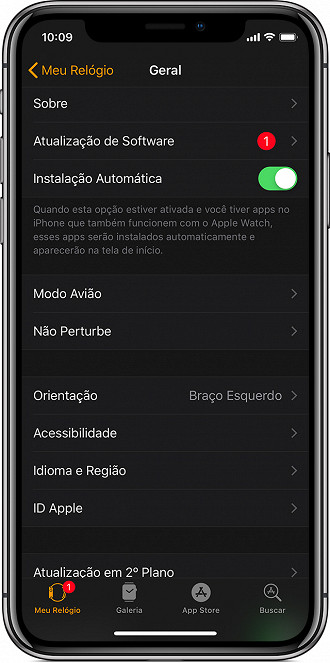
Apple - Faça download da atualização. Se for solicitado, insira o código de acesso do iPhone ou do Apple Watch.
- Aguarde até que o indicador de progresso seja exibido no Apple Watch. A conclusão da atualização pode levar de vários minutos a uma hora.
Deixe o Apple Watch no carregador até a conclusão da atualização. Não reinicie o iPhone ou o Apple Watch e não encerre o app Apple Watch. Quando a atualização for concluída, o Apple Watch reiniciará sozinho.
2. Desative a opção "Ativar tela ao levantar o pulso"
Se você tem a tendência de mexer muito as mãos, talvez caia na tentação de deixar a tela do Apple Watch sempre ligada. Isso obviamente gasta muita energia, por isso é melhor desativar essa opção no aplicativo Apple Watch do iPhone em Ajustes > Geral > Ativar tela. Desative a opção «Ativar tela ao levantar o pulso».
Após isso, para ativar a tela do seu relógio, basta apenas clicar na tela ou no botão. Assim, você só vai ligar a tela do relógio quando realmente precisar, e não a cada vez que você mover seu braço.
3. Verifique os aplicativos que consomem mais bateria
Você pode obter informações sobre quais aplicativos consomem mais bateria do seu Apple Watch no aplicativo do iPhone, indo em meu relógio > Geral > Uso. Se você perceber que um aplicativo usa muita bateria, basta abrir o aplicativo em questão e manter o botão lateral pressionado, até que a opção de desligamento apareça. Quando estiver nessa tela, solte o botão lateral e mantenha a coroa digital pressionada, até aparecer a tela inicial.
4. Quando você for se exercitar, desligue o sensor de frequência cardíaca.
A própria Apple recomenda a desativação do sensor de frequência cardíaca quando você or se exercitar em Meu Watch > Treinamento, e ative a opção "Desativar sensor".
Você também pode fazer isso indo no aplicativo Meu Relógio > Geral e ativar o modo «Salvar bateria ao treinar». Mas lembramos que quando você desativa esta opção, o cálculo de calorias não será muito confiável.
5. Sempre deixe ligado o Bluetooth do iPhone
Se você desligar o Bluetooth no iPhone, o Apple Watch consumirá muito mais bateria. Para o seu relógio inteligente funcionar corretamente, é melhor manter o Bluetooth do iPhone sempre ligado.
6. Limite as animações do Apple Watch
Assim como no seu iPhone, se você quer economizar bateria, uma das recomendações é limitar as animações. Para fazer isso em seu relógio inteligente, acesse as configurações do Apple Watch em Geral > Acessibilidade, e ativar as opções «Reduzir animações» e «Reduzir transparências».
7. Escolha um plano de fundo escuro
Existem muitas opções de papéis de parede para usar no plano de fundo do seu relógio, muitos deles são lindos e coloridos, mas o mais aconselhável para economizar bateria é usar imagens escuras, sem elementos gráficos animados. Para isso, aposte em um simples relógio de agulha, com o fundo preto como a capa chamada 'Simples'.
8. Silencie seu Apple Watch
Outro truque simples para prolongar a vida da bateria do seu Apple Watch é evitar que ele toque toda vez que você receber uma notificação. Você pode fazer a partir do "Centro de Controle" do seu smartwatch, ou do aplicativo no seu iPhone.
Em seu relógio, deslize o dedo para cima e pressione o ícone na forma de um sino. Ao fazer isso, ele ficará vermelho e o desenho será cruzado para simbolizar que o som está mudo.
Você também pode acessar as "Configurações" do seu Apple Watch, selecionar "Sons e vibrações" e ativar o modo "Silenciar". No aplicativo do seu iPhone, você encontrará essa opção na seção "Avisos".
Lembre-se de que os alarmes e notificações que você programou não serão silenciados, a menos que o Apple Watch esteja carregando no momento.
9. Desative as notificações
Um conselho simples, mas muito eficaz para economizar bateria do Apple Watch é manter ativadas apenas as notificações dos aplicativos que são essenciais.
Para que seu relógio receba uma notificação, ele precisa estar em constante comunicação com seu iPhone, o que obviamente consome muita energia. Portanto, quanto menos aplicativos você precisar atualizar, menos bateria será usada.
Você pode ir para a seção "Notificações" da seção "Meu relógio" para verificar quais aplicativos têm alertas ativados. Na lista de aplicativos, selecione o que você deseja desativar, e desative os aplicativos que não são relevantes.
Além disso, também é aconselhável manter apenas os aplicativos que você realmente usa instalados. Existem mais de 3.500 aplicativos disponíveis para o Apple Watch. Tenha em mente que cada um deles irá trocar informações com o seu iPhone quando você estiver usando o relógio, então baixe os que você acha essencial ter. Além disso, você não precisa ter todos os seus aplicativos do iPhone duplicados no seu Apple Watch.
10. Ative o modo "Não perturbe"
Ativar o modo 'Não perturbe' impedirá que o Apple Watch acenda toda vez que você receber uma notificação e, portanto, economizará bateria. Para ativá-lo, abra o "Centro de Controle", deslizando o dedo para cima e selecione o ícone de meia lua. Esse modo é especialmente útil quando você está com pressa, e não tem tempo para alterar as configurações de notificações.
Conhece outras formas de economizar bateria no relógio inteligente da Apple? Compartilhe conosco na seção de comentários os truques que você conhece para melhorar a autonomia do Apple Watch.



